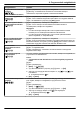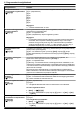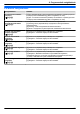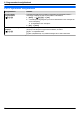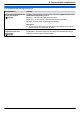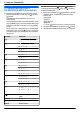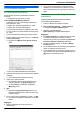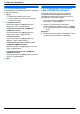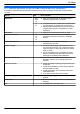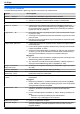Operating instructions
9.2 A készülék állapota
9.2.1 A távirányítás használatával
Számítógépéről egyszerűen működtetheti a következő
funkciókat.
– A szolgáltatások programozása (53. oldal)
Csak a KX-MB1520/KX-MB1530 modellnél:
– A telefonkönyvben lévő adatok tárolása, szerkesztése
illetve törlése (40. oldal)
– A forgalmi napló tételeinek megtekintése (40. oldal)
– A forgalmi napló elmentése számítógépére
– A hívóazonosító lista tételeinek megtekintése (50. oldal)
– A hívóra vonatkozó információ tárolása a telefonkönyvben
(51. oldal)
– A hívófél-azonosító lista számítógépre történő mentése
1 Indítsa el a Multi-Function Station programot. A [Remote
Control (Távvezérlés)]
R Megjelenik a(z) [Multi-Function Remote Control]
ablak.
* A képen a KX-MB1520/KX-MB1530 modell látható.
2 Válassza ki a kívánt fület (csak a KX-MB1520/KX-MB1530
modellnél).
R A készülék legfrissebb adatai jelennek meg.
3 Hajtsa végre a kívánt műveletet.
R Ha valamelyik funkcióról további információra van
szüksége, kattintson a(z) [Help (Súgó)] gombra.
R A művelet leállításához kattintson a(z) [Cancel
(Mégsem)] gombra.
4 [OK]
R Kattinthat a(z) [Apply (Alkalmaz)] gombra is, ha a
következő művelettel szeretné folytatni anélkül, hogy
az ablak bezárulna.
5 Írja be a jelszót (#155-s szolgáltatás, 54. oldal). A [OK]
R Az új adatok a készülékbe továbbítódtak, és az ablak
bezárul.
Megjegyzés:
R Néhány szolgáltatást nem lehet programozni a
számítógépről.
R Ha egy másik személy állítja be az eltárolt adatokat a
készüléken, azok felülíródhatnak. Győződjön meg arról,
hogy a készülék jelenleg nem ugyanarra a funkcióra van
állítva.
9.2.2 A Device Monitor (Eszközfigyelő)
használatával
Számítógépéről ellenőrizheti készülékének beállítási
információját és aktuális állapotát.
1 Indítsa el a Multi-Function Station programot.
2 [Utilities (Segédprogramok)] A [Device Monitor]
R Megjelenik a(z) [Device Monitor] ablak.
3 Ellenőrizze a készülék állapotát.
[Status (Állapot)]: A készülék aktuális állapota
Megjegyzés:
R A(z) [Status (Állapot)] fülön további információ (a festék
és a vételi papír állapota, a készülékre vonatkozó
információ stb.) jelenik meg, ha rákattint a(z) [Advanced
Information (Speciális információ)] lehetőségre.
R Frissítheti a készülék állapotát, ha rákattint a [Refresh
(Frissítés)] gombra.
R Ha nyomtatási hiba lép fel, az eszközfigyelő automatikusan
elindul, és megjeleníti a hibainformációt.
R Ha a részletekre kíváncsi, olvassa el a súgó fájlt oly módon,
hogy a Multi-Function Station szoftverből kiválasztja a(z)
[ ] (Tippek a használathoz) elemet.
67
9. Hasznos információk